Tātad, jūs nevarētu izveidot savienojumu ar Wi-Fi tīklu; Jūs vadījāt problēmu novēršanu, un Windows jūs informējāt, ka jūsu Wi-Fi situācijas iemesls ir tas, ka bezvadu spēja ir izslēgta?
Mēs jūs nokļuvāt!
Kļūdas ziņojums bezvadu spēja tiek izslēgta, nav nekas neparasts. Tas ir vairāk saistīts ar klēpjdatoriem nekā galddatoru lietotājiem. Vairumā gadījumu tas radīsies no Windows Power Management iestatījumiem, bet tas var notikt arī citu iemeslu dēļ. Par šo kļūdu nav jāuztraucas, jo to parasti ir viegli novērst.
Ļauj jums parādīt, kā.
Jaudas pārvaldības iestatījumi
Pastāv Windows Power Management iestatījumi, lai samazinātu enerģijas patēriņu, saglabātu komponentus un pagarinātu akumulatora darba laiku, ja izmantojat klēpjdatoru. Tomēr dažos gadījumos enerģijas pārvaldība var izdarīt kaut ko vai divas aiz muguras un sagādāt jums mazliet galvassāpes, it īpaši, ja nezināt, kas notiek.
Bezvadu tīkla adaptera izslēgšana , lai samazinātu enerģijas patēriņu, ir viena no tām lietām. Par laimi, tā ir problēma, kuru jūs atrisināsit tikai ar dažiem klikšķiem.
- Atvērtā tīkla savienojumi .
- Ar peles labo pogu noklikšķiniet uz bezvadu savienojuma un atlasiet Rekvizīti .
- Noklikšķiniet uz konfigurēšanas zem bezvadu adaptera nosaukuma
- Pārslēdzieties uz cilni Power Management .
- Noņemiet atzīmi no izvēles , ļaujiet datoram izslēgt šo ierīci, lai saglabātu jaudu .
- Noklikšķiniet uz Labi .
Tikai gadījumā restartējiet datoru un pārbaudiet, vai tas darbojas. Ja tas nedarbojās un jūs joprojām saņemat tādu pašu kļūdas ziņojumu, pārejiet pie nākamās opcijas.
Bezvadu ir izslēgts Windows mobilitātes centrā
Windows meklēšanas joslā ierakstiet Windows mobilitātes centru un palaidiet lietotni. Ja bezvadu skaits ir izslēgts, ieslēdziet to atpakaļ.
Bezvadsaimniecības tastatūrā ir izslēgts
Pārbaudiet, vai esat nejauši izslēdzis bezvadu no klaviatūras (Dievs zina, ka es to esmu izdarījis vairāk nekā dažas reizes uz maniem klēpjdatoriem).
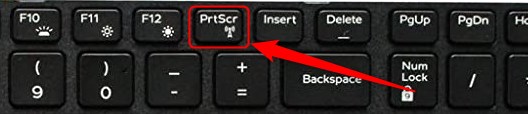
Apskatiet tastatūras funkciju taustiņus . Mēģiniet pamanīt atslēgu ar antenas attēlu. Atkarībā no markas un modeļa tas varētu būt F2, F5 vai kādā citā atslēgā, bet parasti tas būs augšējā rindā un aktivizēts kombinācijā ar FN taustiņu uz tastatūras.
Ieteicamā lasīšana: Windows 10 (kā to ieslēgt) ir izslēgta bezvadu iespējas (kā to ieslēgt)
Mēģiniet aktivizēt bezvadu deaktivizēšanu, izmantojot tastatūru. Ja tas neizlabo problēmu un jūs jau esat izslēdzis enerģijas pārvaldību, jūsu situāciju izraisa tīkla adaptera draiveri vai pats adapteris.
Vispirms ļauj pārbaudīt autovadītājus.
Bezvadu tīkla adaptera draiverim trūkst vai korumpēta
Dažos gadījumos jūsu tīkla vadītāji var kļūt korumpēti vai novecojuši, un jums tie būs jāatjaunina vai jāmaina, lai novērstu bezvadu iespējas izslēgšanu.
Lai atjauninātu vai nomainītu tīkla adaptera draiverus, jums būs jāpiekļūst ierīces pārvaldniekam.
To var izdarīt, ar peles labo pogu noklikšķinot uz Windows pogas vai nospiežot Windows X uz tastatūras un noklikšķinot uz ierīces pārvaldnieka.
Kad esat atvēris ierīces pārvaldnieku, kreisajā pusē meklējiet tīkla adapterus un noklikšķiniet uz nosaukuma, lai izvērstu sarakstu. Ar peles labo pogu noklikšķiniet uz sava bezvadu adaptera nosaukuma un pēc tam noklikšķiniet uz atjaunināšanas draivera.
Tā kā jūs šajā brīdī neesat savienots ar internetu, jums būs jāizvēlas izvēles datora meklēšana autovadītājiem.
Jaunajā logā atlasiet, ļaujiet man izvēlēties datora pieejamo autovadītāju sarakstu.
Atzīmējiet izvēles rūtiņu blakus, lai parādītu saderīgu aparatūru, un noklikšķiniet uz Tālāk.
Kad dators ir pabeidzis atjauninājumu, jums vajadzētu atjaunot Wi-Fi iespēju. Ja nē, ir palikuši vēl divi iespējamie risinājumi;
- BIOS ir kļūda, un jums tas būs jāatjaunina, lai novērstu problēmu.
- Bezvadu tīkla kontrolieris ir salauzts.
Mēs paskaidrosim, kā atjaunināt BIOS, bet mēs iesakām atjaunināt procesu profesionālam, jo daudzas lietas var noiet greizi, ja jūs to nedarāt pareizi .
Veiciet BIOS atjauninājumu
Ja izmantojat klēpjdatoru, dodieties uz Ražotāju vietni, izmantojot citu datoru, un atrodiet ierīces jaunāko BIOS versiju.
Lejupielādējiet šo BIOS versiju un nokopējiet to USB diskā.
Pievienojiet USB klēpjdatorā un restartējiet datoru. Jūs varēsit atjaunināt BIOS no izvēlnes, kas parādīsies ekrānā.
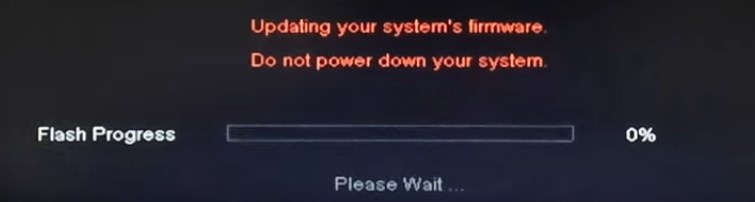
Ja jums rodas problēmas ar bezvadu adapteri darbvirsmas datorā, jūs darīsit to pašu procesu. Tomēr jūs atradīsit jaunāko BIOS versiju mātesplates ražotāja vietnē.
Saistītais raksts: Netgear programmaparatūras atjauninājums iestrēdzis
Bezvadu tīkla adapteris ir salauzts
Ja katrs iepriekš minētais solis neradītu pozitīvu rezultātu, varētu būt problēma ar pašu adapteri. Šajā brīdī nav daudz ko darīt, izņemot to, lai datoru nogādātu pakalpojumā un cerētu uz labāko.
Mēs ceram, ka šis raksts bija noderīgs un drīz tiksimies!
Kopsavilkums
Bezvadu spēja ir izslēgta, ir diezgan izplatīts kļūdas ziņojums , kad veicat tīkla savienojuma problēmu novēršanu. Tas ir biežāks klēpjdatoros nekā darbvirsmas datoros.
Ir vairāki cēloņi, kas var likt parādīties šim kļūdas ziņojumam. Visizplatītākais ir enerģijas pārvaldības iestatījumi un spēja izslēgt tīkla adapteri, lai saglabātu akumulatoru. Tas ir arī diezgan parasts, ka cilvēki nejauši izslēdz bezvadu spēju, izmantojot tastatūras saīsni, kas atrodams lielākajā daļā klēpjdatoru.
Ja jūsu bezvadu spēju problēmu neizraisa tastatūras saīsnes enerģijas pārvaldība vai nepareiza izmantošana, problēmu parasti var piespraust bezvadu tīkla kontrolierim vai autovadītājiem, kas nepieciešami normālām darbībām.
